Thursday, June 29, 2017
Cara Reset Printer Canon IP1980 di Windows 7
Cara Reset Printer Canon IP1980 di Windows 7
Cara Reset Printer Canon IP1980 di Windows 7

Cara Reset Printer Canon IP1980 di Windows 7 - Banyak yang menjelaskan tutorial tentang Cara Reset Printer Canon IP1980, namun ketika mencoba untuk membuka program resetternya pada Windows 7 muncul error dan program close otomatis. Sebenarnya program resetter tersebut hanya bisa dipakai di Windows XP, dan tidak support untuk OS di atas Windows XP (misal Windows 7). Berikut akan saya jelaskan bagaimana agar program tersebut bisa digunakan pada Windows 7.
Sebelum anda melakukan reset pada printer canon IP1980, masuk ke service mode printer terlebih dahulu
- Masuk ke service mode dulu. Caranya : Cabut kabel power sampai tidak ada arus yang mengalir ke printer, tekan tombol Power (jgn dilepas) sambil menancapkan kabel power ke printer. Kemudian tekan tombol Reset sebanyak 2x dan lepas semuanya secara bersamaan.
- Komputer akan mendeteksi device baru. Dan tunggu hingga lampu hijau pada printer berhenti (tidak berkedip).
- Download dulu program resetter printer canon IP1980 disini.
- Lalu extract program tersebut.
- Setelah itu cari file GeneralTool.exe dan klik kanan > Properties
- Pada tab Compability, centang Run this program in compability mode for:
- Kemudian pilih Windows XP (Service Pack 2) dan klik OK.
- Coba jalankan program GeneralTool.exe, maka program tersebut akan terbuka tanpa error
- Ikuti petunjuk di bawah ini :

- Lalu matikan printer anda, dan hidupkan kembali
Go to link Download
Cara transfer file dari android ke komputer dengan jaringan Wifi
Cara transfer file dari android ke komputer dengan jaringan Wifi
 Cara transfer file dari android ke komputer dengan jaringan Wifi
Cara transfer file dari android ke komputer dengan jaringan WifiIni cara yang sangat mudah dan cepat semua jenis file yang ada di android anda bisa anda transfer ke computer atau ke laptop anda.
Persiapan :
1.Komputer / PC atau Laptop
- Harus mempunyai jaringan wifi tentunya, namun biasanya pada PC harus dilengkapi device adapter wifi jadi anda harus harus membeli device wifi adafternya, disini saya memakai TP-LINK TL-WN725N dan sangat gampang installnya.

- Mempuyai browser Google Chrome (Rekomendasi)
2. Android / Smartphone
- Harus memiliki jaringan wifi tentunya dan bisa di jadikan hostspot.
- Mempunyai applikasi “Wifi FileTransfer “silahkan anda download di Play Store dengan android anda

Setelah kedua persiapan diatas selesai dan siap digunakan Langkah dan Cara transfer file dari android ke computer dengan jaringan Wifi sebagai berikut :
- Aktifkan jaringan wifi dan hostspot di android dan aktifkan jaringan wifi di computer atau laptop anda kemudian sambungkan ke hostspot android anda anda.


- Setelah tersambung antara Android dan computer anda dalam satu jaringan wifi kemudian anda buka applikasi Wifi File Transfer di android anda yang sudah anda install klik START kemudian akan muncul IP android anda dan silahkan copy atau ketikan pada kolom URL browser google chrome anda dan silahkan klik ENTER maka semua file – file yang ada di android anda akan muncul dan silahkan anda pilih file yang akan di simpan di computer dengan cara klik DOWNLOAD

Dengan tips dan triks Cara transfer file dari android ke komputer dengan jaringan Wifi ini semoga bisa bermanfaat untuk anda.
Go to link Download
cara reset printer Canon MG 2570
cara reset printer Canon MG 2570
Printer yang paling mudah untuk disetel itu Canon MG 2570 beserta tipe-tipe yang sejenis, karena cara reset printer Canon MG 2570 itu hanya cukup memakai reseter apapun versinya. Tapi, reseter yang recommended itu adalah versi terbarunya, yaitu V3400. Jangan sampai salah dalam mereset printer, karena nantinya bisa fatal error. Jadi, ketika anda ingin mereset printer di PC/Laptop, akan tersedia kata “The Ink Absorber is Almost Full” yang artinya printer anda sudah penuh.
Ketika sudah ada kata tersebut di monitor anda, jangan langsung direset printernya. Printer anda harus dalam kondisi “Service Mode”. caranya yaitu :
cara reset printer Canon MG 2570
1. pertama anda matikan terlebih dahulu printernya (tekan tombol On/Off).
2. di setiap printer Canon tipe apapun itu memiliki 2 tombol yang berbeda, ada tombol “On/Off” dan ada juga tombol “Reset/Stop” dan kedua tombol tersebut anda tekan secara bersamaan.
3. anda lepas tombol “Reset/Stop”, akan tetapi tombol “On/Off” nya jangan dilepas dulu.
4. dalam posisi jari yang sedang menekan tombol “On/Off”, anda tekan tombol “Reset/Stop” yang dilepas tadi sebanyak 5 kali.
5. saat anda menekan tombol “Reset/Stop” yang kelima, tekan agak lama lalu lepas secara bersamaan tombol “Reset/Stop” dan tombol “On/Off” tadi hingga lampu yang berkelap-kelip di printer tidak lagi menyala.
setelah printer dalam keadaan "ServiceMode" tadi pasti di monitor anda muncul hardware baru, tapi itu abaikan saja.
selanjutnya Anda jalankan reseter v3400 tadi. caranya :
1. download resetter V3400 disini password : rajasapunyablog
2. sediakan 2 lembar kertas A4 biasanya akan melakukan printing pada waktu reset ini.
3. selanjutnya klik SET di set destination, pilih JPN aja
4. klik set di clear ink absorber counter
5. klik set di ink absorber counter
6. klik EEPROM
agar lebih jelasnya bisa ikuti petunjuk di bawah .... soookin.....hehhe

Dan begitulah cara reset printer Canon MG 2570 dengan benar. semoga bisa mmembantu...
"satu guru satu ilmu saling bantu"
Go to link Download
Wednesday, June 28, 2017
Ch353L Driver Windows 7
Ch353L Driver Windows 7
Here you can download ch353l driver windows 7!!! File is safe, uploaded from tested source and passed Kaspersky virus scan!
Driver Details:
File name: ch353l-drv-win7.exe
Driver version: 1.0.3
File size: 2 998 KB
Operation System: Win XP, Win Vista, Windows 7, Windows 8
Go to link Download
Cara Reset Canon Pixma MP258 error 5B00 atau P07
Cara Reset Canon Pixma MP258 error 5B00 atau P07
Cara Resetter Canon MP258 error 5B00 atau P07
Indikasi awal :
Ketika printer MP258 dinyalakan akan menunjukkan error P07 di LCD panelnya dan dilayar monitor akan muncul error 5B00.
Ini terjadi biasanya sudah masa printer sudah habis atau sudah melampaui batas cetak pemakaian wajar printer namun sebenarnya masih bisa digunakan kembali.
Reset manual atau dalam keadaan safemode dahulu
1. Printer MP258 yang error 5B00 atau P07 dalam keadaan mati dan kabel listrik terpasang.
2. Tekan Tombol STOP/RESET dan tahan, kemudian tekan tombol POWER dan tahan.
3. Tombol POWER masih ditekan, lepas tombol STOP/RESET, kemudian tekan tombol STOP/RESET 2 x dalam keadaan tombol power masih ditekan.
4. Lepas kedua tombol secara bersamaan.
5. Printer MP258 yang error 5B00 atau P07 akan berproses beberapa saat (agak lama), kemudian LCD Panel akan tampil angka 0.
6. Komputer akan mendeteksi DEVICE BARU, Abaikan saja.
7. Keadaan ini menunjukkan printer MP258 dalam keadaan SERVICE MODE dan siap direset.
Langkah reset pakai software :
1. Exctract File Resetter MP258 untuk error 5B00 atau P07, bila belum mempunyai silahkan download disini.
2. Siapkan 2 kertas di printer (ini untuk print pada waktu proses reset)
3. Jalankan program Resetter.

4. Klik "MAIN", maka printer akan berproses, kemudian MP258 akan print satu halaman dengan tulisan " D=000.0 "

5. Klik " EEPROM Clear ".
6. Kemudian klik " EEPROM ", dan printer akan print hasil Resetter MP258. Salah satu barisnya tulisannya sbb:
"TPAGE(TTL=00000 COPY=00000)"

7. Matikan Printer dengan menekan tombol POWER.
8. Dan Printer MP258 yang error 5B00 atau P07 sudah siap digunakan kembali .
Selesai...
Butuh Service Printer di Surabaya?di BAYUIDOCOM saja.
aman dan bergaransi.
Go to link Download
CARA MUDAH DAPATKAN VISITOR 500 SD 100000 PER HARI
CARA MUDAH DAPATKAN VISITOR 500 SD 100000 PER HARI
Salam sobat blogger semuanya.....
Ok sob kali ini saya akan berbagi tentang cara mudah mendapatkan banyak pengunjung 500 sd 10 rb pengunjung dalam per hari
Bagi semua bloger ataupun pemilik web pasti kepingin alamat webnya banyak pengunjung atau trafic lebih -lebih blognya ataupun alamat webnya untuk bisnis .
untuk meningkatkan trafic banyak yang menggunakan program berbayar seperti adword milik google ataupun perogram lain yang bertebaran di internet tapi kali ini kita tidak membahas yang berbayar
sesuai dengan judulnya cara mudah untuk mendapatkan pengunjung gratis yaitu mengikuti program dari 10khits dengan melakukan survey
Hal yang harus di persiapkan
1. tentunya yang pertama 1 gelas kopi menemani dan jaringan internet yang stabil
2. mempunyai alamat email klo blum silahkan daftar dulu
3. daftar gratis menjadi member basic di link berikut untuk atau gambar di bawah ini ( klik barnernya )

4. setelah sukses regiistrasinya silahkan cek email inbox kalo tidak ada cari di kotak spam (tp ini bukan spam) unntuk kompirmasi pendaftaran setelah itu lakukan log in
5. di Menu cari tulisan add web kita di kasih 3 web untuk akoun basic( free)
setelah itu masukkan alamat web sobat yang mau di tinggikan trafik atau pengunjungya
6. Cari tulisan Surf NOW untuk mengumpulkan point ( BUKAN DOLAR YA SOB ) KARna program ini bukan untuk cari dolar melainkan point untuk di akumulasikan ke akun web kita
semakin sering kita melakukan survei maka semakin banyak pengunjung yang kita dapat , setelah tekan surf kita tinggalin dech tidur yang terpenting jaringan tetap on klo kita mau biarkan system yang bekerja secara otomatis
lihat scren shot di bawah ini
 sekian artikel ya sob moga dapat membantu...
sekian artikel ya sob moga dapat membantu...
terimakasih telah berkunjung
Ok sob kali ini saya akan berbagi tentang cara mudah mendapatkan banyak pengunjung 500 sd 10 rb pengunjung dalam per hari
Bagi semua bloger ataupun pemilik web pasti kepingin alamat webnya banyak pengunjung atau trafic lebih -lebih blognya ataupun alamat webnya untuk bisnis .
untuk meningkatkan trafic banyak yang menggunakan program berbayar seperti adword milik google ataupun perogram lain yang bertebaran di internet tapi kali ini kita tidak membahas yang berbayar
sesuai dengan judulnya cara mudah untuk mendapatkan pengunjung gratis yaitu mengikuti program dari 10khits dengan melakukan survey
Hal yang harus di persiapkan
1. tentunya yang pertama 1 gelas kopi menemani dan jaringan internet yang stabil
2. mempunyai alamat email klo blum silahkan daftar dulu
3. daftar gratis menjadi member basic di link berikut untuk atau gambar di bawah ini ( klik barnernya )
4. setelah sukses regiistrasinya silahkan cek email inbox kalo tidak ada cari di kotak spam (tp ini bukan spam) unntuk kompirmasi pendaftaran setelah itu lakukan log in
5. di Menu cari tulisan add web kita di kasih 3 web untuk akoun basic( free)
setelah itu masukkan alamat web sobat yang mau di tinggikan trafik atau pengunjungya
6. Cari tulisan Surf NOW untuk mengumpulkan point ( BUKAN DOLAR YA SOB ) KARna program ini bukan untuk cari dolar melainkan point untuk di akumulasikan ke akun web kita
semakin sering kita melakukan survei maka semakin banyak pengunjung yang kita dapat , setelah tekan surf kita tinggalin dech tidur yang terpenting jaringan tetap on klo kita mau biarkan system yang bekerja secara otomatis
lihat scren shot di bawah ini

terimakasih telah berkunjung
Go to link Download
Tuesday, June 27, 2017
Cara Memecah dan Menggabungkan File Dengan HJSplit
Cara Memecah dan Menggabungkan File Dengan HJSplit
HJSplit merupakan software yang berfungsi untuk memecah file yang berukuran besar menjadi potongan-potongan file dengan ukuran kecil. Selain memotong file, HJSplit nantinya juga digunakan untuk menggabungkan file yang telah dipotong atau dibagi tadi. Biasanya tujuan memotong file ini untuk mempermudah proses upload dan download file. Jadi jauh hari sebelum saya posting para master sudah pasti memposting hal ini, dan selain menggunakan HJsplit ternyata bisa juga menggunakan winrar tetapi lebih mudah menggunakan HJsplit.
Cara menggabungkan file hasil pecahan HJ Split (.001,.. dst), dapat dilakukan sbb:
Cara menggabungkan file hasil pecahan HJ Split (.001,.. dst), dapat dilakukan sbb:
1. Jalankan program HJSplit.exe (tidak perlu diinstall), cukup di klik aplikasinya.
2. Klik Join.
3. Klik Input File dan browse file yang hendak digabung (cukup file yg berekstensi .001 dan sisanya secara
otomatis akan dijoin, tapi pastikan semua file .001 sampai .00x berada pada folder yang sama).
4. Klik Start untuk memulai join.
5. Tunggu beberapa saat, setelah selesai akan muncul file hasil Join dari beberapa part yang di join tadi.
Catatan : Perlu diketahui waktu akan join, file yang akan
terdeteksi hanya file .001 sedangkan .002 dan
seterusnya tidak akan terlihat. Namun file .002
dan seterusnya akan otomatis akan ikut dijoin.
Sedangkan cara memecah file dengan HJ Split dapat dilakukan sbb :
1. Untuk memecah atau memotong ukuran file silahkan pilih menu Split
2. Pada input file > klik Browse dan cari lokasi file yang akan dipecah
3. Tentukan split file size sobat bisa memilih dan menentukan ukuran pecahan masing-masing dari file yang akan dipecah
5. Klik Split
6. Tunggu hingga proses Split atau pemecahan file selesai. Tetapi bagi sobat yang ingin menyatukan filenya dengan menggunakan winrar silahkan file yang mau dipecah di rar terlebih dahulu....Semoga bermanfaat...
Download Cara Memecah dan Menggabungkan File Dengan HJSplit
newbieXpose
Go to link Download
Cara Menonaktifkan Akun Facebook Sementara
Cara Menonaktifkan Akun Facebook Sementara
Cara Menonaktifkan Akun Facebook Sementara

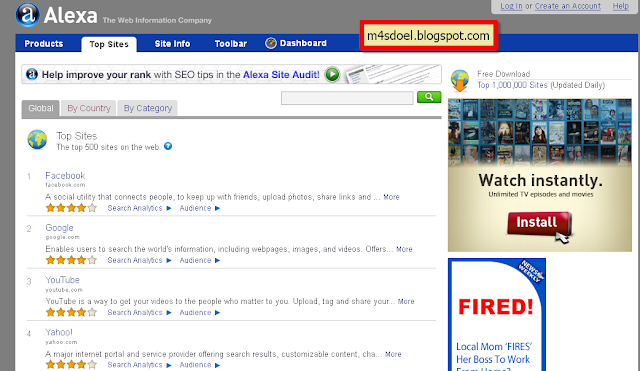
Untuk Pihak Facebook sendiri sudah mengantisipasi hal tersebut. Sehingga memungkinkan bagi para pemilik akun facebok untuk menonaktifkan akunnya sementara maupun permanen. Karena semua orang memiliki titik jenuh dan di Sosial Media Privasi adalah nomer wahid. Mungkin dengan anda rehat sejenak anda akan kembali lebih fresh bersosial media dengan ide maupun kreatifitas saudara.
Terus Bagaimana Cara Menonaktifkan Akun Facebook Sementara.
1. Pertama login dulu ke akun facebook kalian.
2. Silahkan menuju halaman penonaktifan facebook dengan cara klik Link ini https://www.facebook.com/deactivate.php.
3. Maka Anda di wajibkan untuk mengisi alasan mengapa anda menonaktifkan akun anda?

4. Kemudian konfirmasi.
5. Dengan cara ini secara otomatis akun kalian tidak akan aktif sampai kalian login kembali.
Cara ini cukup mudah dan aman. Ketika kalian menonaktifkan akun facebook kalian, teman-teman kalian tidak dapat mengakses profil facebook anda. dan suatu saat ketika kalian ingin menggunakan facebook kalian tidak perlu membuat akun baru, kalian hanya perlu login kembali.
Selamat Mencoba
Jenuh bisa menghampiri siapa, dimana dan kapan saja
Ikatlah Ilmu dengan menulisnya
Cara Menonaktifkan Akun Facebook Sementara
sumber : http://famiblasting.blogspot.com/2012/12/cara-menonaktifkan-facebook.html
Go to link Download
Cara Service Epson R210 R230 Lampu Tinta dan Resume Blink Berkedip Merah Cepat
Cara Service Epson R210 R230 Lampu Tinta dan Resume Blink Berkedip Merah Cepat
Indikasi awal :
Ketika printer dihidupkan, maka printer akan kelihatan normal dan melakukan kalibrasi dengan gerakan Head ke kanan dan kiri secara teratur. Akan tetapi di akhir proses kalibrasi printer berhenti total dengan lampu indikator tinta dan lampu resume (yg simbolnya kertas) berkedip / blink merah dengan cepat. Printer macet total.
Penyebab :
Epson R210 / R230 Lampu Tinta dan Resume Blink / Berkedip Merah Cepat, disebabkan oleh tertutupnya sensor dibawah head oleh tinta yg luber, dan akhirnya printer akan memproteksi dirinya dengan berhenti total.

Solusi Service Epson R210 / R230 Lampu Tinta dan Resume Blink / Berkedip Merah Cepat:
1. Bongkar Printer Epson R210 / R230.
2. Ambil Headnya dan lihat Head bagian bawahnya, disitu akan anda temukan sensor kecil yg biasanya tertutup / tercelup tinta.


3. Bersihkan sensor R210 / R230 itu.
4. Kalau masalah masih sama yaitu lampu Tinta dan Resume R210 / R230 masih berkedip / blink cepat, berarti anda harus mengganti sensor beserta kabelnya.
5. Selesai dan printer siap dicoba .....
Selamat mencoba .....
Go to link Download
Cara Mudah Membuat Data Base Menggunakan Microsoft Ecxel 2007
Cara Mudah Membuat Data Base Menggunakan Microsoft Ecxel 2007
Cara Mudah Membuat Data Base Menggunakan Microsoft Ecxel 2007
Selamat malam sob, di malam yang ceria ini dengan diiringi koleksi lagu dewa untuk sejenak melepaskan penat setelah seharian di luar rumah beraktivitas daripada galau memikirkan orang yang belum tentu memikirkan ku. Mendingan mengisi waktu untuk sesuatu yang lebih positif. Kalau pesan dari sebuah film inspiratif "perahu kertas" hati ini di pilih bukan memilih, Jadi tidak usah resah, galau maupun gundah gulana apapun itu namanya bahkan sampai terfikir untuk nenggak b****n. Oh sangat disayangkan. Hidup ini indah bagi yang mau mengerti apa itu proses. Tanpa perjuangan kita tidak akan menikmati arti kata kemerdekaan. Tanpa kegagalan kita tidak akan merasakan betapa bahagianya sebuah pencapaian ataupun kesuksesan. Dan yang terpenting isi harimu dengan hal - hal yang positif. Ya Ga?hehehe
Sudah dulu curhatnya kembali ke laptop disini saya akan membahas Cara Mudah membuat Data Base Menggunakan Microsoft Excel 2007.
Mengapa saya memilih Microsoft Excel kenapa bukan Microsoft Acces, Karena menurut saya Excel lebih flexsibel dan mudah dalam pengoperasiannya.
Berikut Cara Mudah Membuat Data Base Menggunakan Microsoft Ecxel 2007 :
1. Untuk contoh ketik seperti contoh di bawah ini :
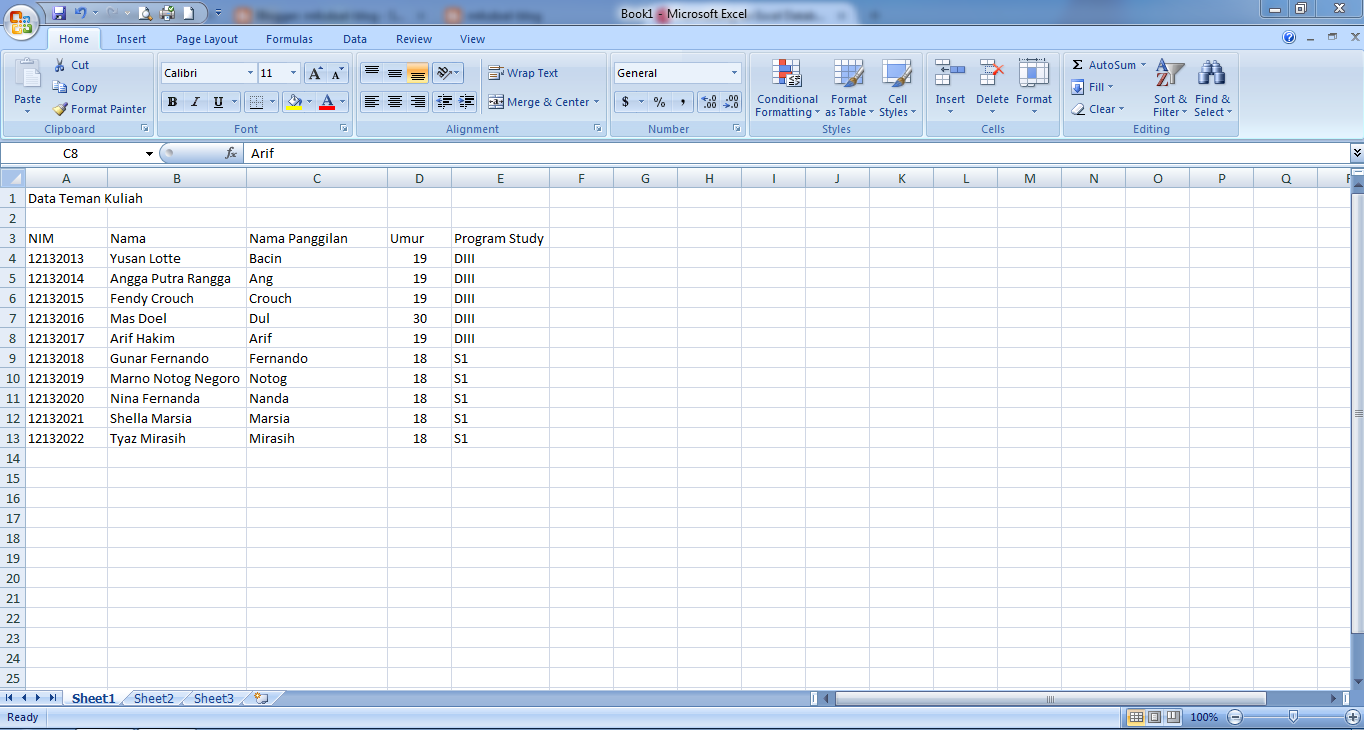
dengan catatan cell maupun colum tidak boleh ada yang kosong
2. Block Data dari =$A$3:$E$13
Klik Home - Format As Table - Table Style Medium 9
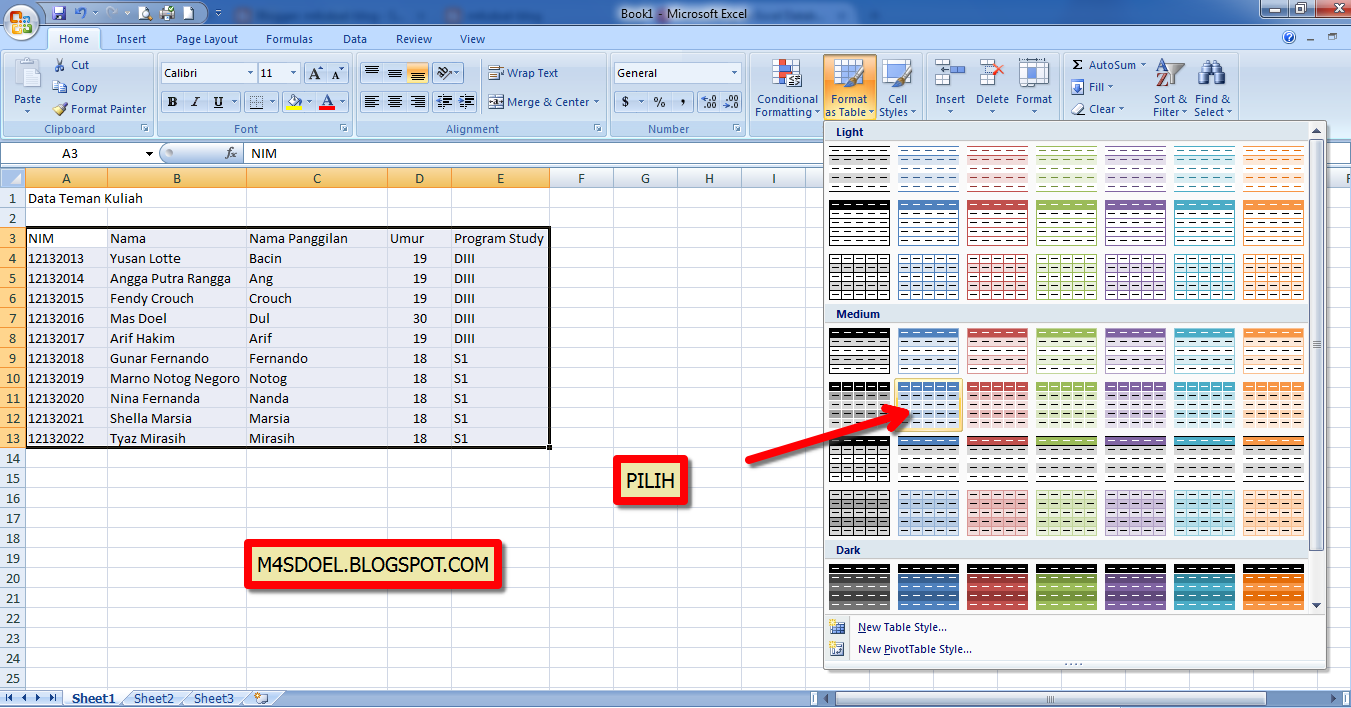
Klik Ok untuk mengakhiri perintah

Selamat anda sudah berhasil membuat data base menggunakan microsoft excel 2007, sekarang kita akan mencoba mengolah data tersebut mengurutkan data nama panggilan dari a sampai z
Klik gambar segitiga di pojok kanan cell Nama Panggilan - Klik Sort dari Z-A - Pastikan Text Filters tercentang semua
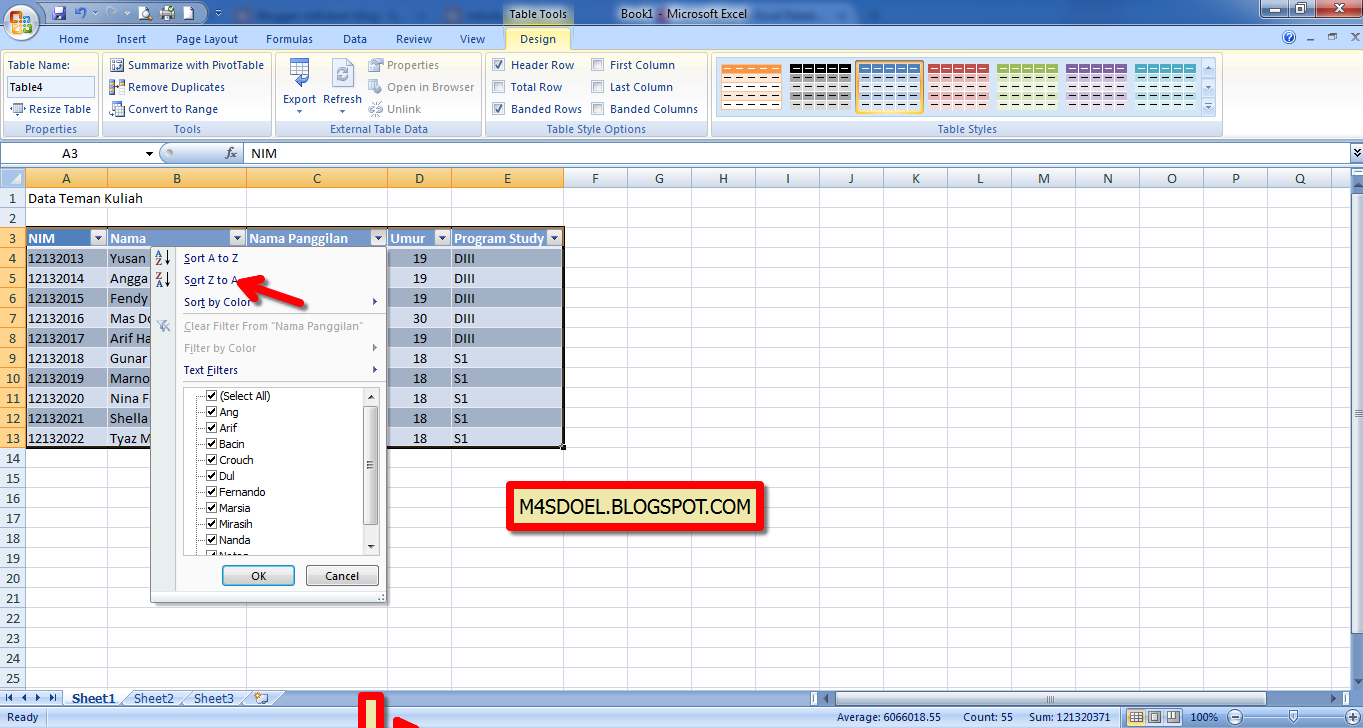
Secara otomatis Data akan di urutkan sesuai perintah sobat.

Sekian postingan Cara Mudah Membuat Data Base Menggunakan Microsoft Ecxel 2007 ini dan sedikit selap selip curahan hati, hehe
Selamat Mencoba
Apabila ada kata yang kurang berkenan saya mohon maaf.
Go to link Download
Monday, June 26, 2017
Canon PIXMA PRO 10 Free Download
Canon PIXMA PRO 10 Free Download
 |
| Canon PIXMA PRO-10 |
Canon PIXMA PRO-10 Free Download
Canon PIXMA PRO-10 Free Download~is a printer went for experts and devoted devotees who esteem lovely photographic prints and need to make them themselves. Sending your prints out to a star lab will most likely cost less and provide for you more choices (like substantial prints). At the same time doing it without anyone elses help is significantly all the more fulfilling. It can even deliver better comes about, particularly in case youre utilizing a printer like the Pro-10. At the same time the Pro-10 has acquainted me with another and potentially better approach to print. Ordinances Print Studio Pro introduces as a module for Adobe Photoshop or Lightroom (sorry, hardcore Aperture clients), and works with every one of the three of Canons present Pro-line printers: the Pro-1, Pro-10 and Pro-100. At the point when printing from Lightroom, I need to settle on a few choices (for instance, ICC profile, determination, watermark, print outskirt) inside Lightroom, and a few choices in the standard printer dialog. Some of those choices (for instance, paper size) must be made twice. Print Studio Pro gives me a chance to do everything in one spot. It is full-emphasized and decently outlined.The Canon PIXMA PRO-10 Free Download Particularly on the off chance that you are utilizing Canons own particular incredible papers, Print Studio Pro has one major focal point: Pro Mode shade administration. Accomplished photographic artists realize that keeping up color constancy from reality to Polaroid to machine to paper—is a real specialized issue. You are as of now going to need to stress over white adjust and aligning your showcase; yet utilizing Pro Mode within Print Studio Pro, you can disregard ICC profiles and "rendering aims", at any rate a great deal of the time. Print Studio Pro will dissect your picture particularly for printing to the target Canon printer and paper, then guide the color range for ideal offset of shine, immersion, and shade constancy. I likewise tried the Pro-10s capability to print on printable optical circles. This obliged downloading an alternate application, Canons My Image Garden, and its a bit harder to use than Print Studio Pro. It has some minor inconveniences in the client interface that wont long trouble someone who utilizes the printer customarily. The printed plate was extremely palatabl.
Operating System:
- Windows 7
- Windows 8, 8.1
- Windows XP
- Windows Vista
- Mac Os
- Linux
Demonstrating a trade contraption :
- Open Windows Device Manager.
- In the Device Manager check the contraption youre endeavoring to present is not adequately recorded from past present tries. In the doubtful event that the contraption is uncovered highlight it and void it from Device Manager to keep any mishaps all around the present.
- Precisely when Device Manager looks okay reboot the workstation.
- As the machine is rebooting a put in new supplies wizard should show up if Windows uncovers the new fittings using this wizard you should can display Windows the facilitator holding your drivers either on the CD, diskette, or the envelope holding the records you downloaded.
Suggestion: If you are unpracticed with overhauling Canon gadget drivers physically, we exceptionally propose downloading the Canon PIXMA PRO-10 Driver Utility. This apparatus will download and upgrade the right Canon PIXMA PRO-10 driver forms naturally, ensuring you against introducing the wrong PIXMA PRO-10 drivers.
Canon PIXMA PRO-10 Free Download
Driver
| Driver For Windows 7 | Download Here |
| Driver For Windows 8 | Download Here |
| Driver For Windows 8.1 | Download Here |
| Driver For Windows Vista | Download Here |
| Driver For Windows XP | Download Here |
Go to link Download
Cara Reset Samsung ML 1640 ML 1641 ML 1645
Cara Reset Samsung ML 1640 ML 1641 ML 1645
Cara Mengetahui Password FB, Dengan Mudah - Okh kali ini ane saya akan ngshare tentang gimana caraya membuat tulisan password facebook yang tadinya berbentuk titik2 menjadi kelihatan password apa ang kita masukan...
Okh langsung ajah yahh kita kTKP Cekidot===>
1. coba ente buka Facebook.. tapi jangan buru buru MASUK yahh ikuti tutorial di baawah ini
masukan seperti biasa akun FB ente N password ente, lalu agan klik kanan tepat dikotak password FB
nanti akan muncul menu seperti dibawah.. lalu agan klik inspect element

2.Jika suah nantinya akan muncul script code HTML facebook seperti gambar dibawah nah agan tinggal cari
kata password, jika sudah ketemu tingal agan ganti dengan kata free

3.Nah langkah terakhir tingal agan tekan ENTER

tunggu beberapa kedip mata shiipp pasword apa saja yang kita ketik pasti akan ketahuan seperti gambar dbawah ini.

Tp ini hanya bisa dilakukan di Google Chrome yahh^^
Go to link Download
Cara promosi blog gratis
Cara promosi blog gratis

Cara promosi blog gratis ini sangat sederhana hanya dengan mendaftarkan blog anda ke duitsurf secara gratis berpotensi mendatangkan banyak pengunjung ke blog anda.
Tidak hanya blog atau website sendiri duitsurf memperbolehkan anda mendaftarkan website PTC, affiliasi atau situs investasi yang mau di promosikan dan satu akun diperbolehkan untuk beberapa website atau blog.
Keuntungan kita cara promosi blog gratis di duitsurf adalah :
- Mendapat 1000 kredit pertama gratis identik dengan kunjungan 1000 pengunjung
- Mendapat 1000 kredit tambahan jika ada yang mendaftar melalui referral kita dan potensi pengunjung blog kita semakin meningkat.
- Mendapat kredit setiap referral melihat situs duitsurft
Berikut ini panduan Cara promosi blog gratis di duitsurf sbb :
1. Silahkan klik banner diatas atau kunjungi duitsurf disini kemudian klik ‘Daftar Gratis’ di bawah member login. Lihat contoh gambar di bawah ini :

2. Isilah data anda yang diperlukan pada halaman New member registration :
Your name - Isi dengan nickman ( panggilan ) anda, Your E-mail address - Isi dengan alamat email anda yang aktif, Confirm E-mal address - Tulis ulang alamat email anda, Password - Buat password anda, Your site name - Isi dengan nama blog anda, Your site URL - Isi url anda tekan ‘Click here test your url ‘, Your site language : Pilih bahasa pada menu drop down.
Setelah lengkap beri tanda centang ‘I agree with terms and conditions’ dilanjutkan klik ‘Register’, Jika berhasil muncul ucapan ‘Thank you for registration The activation in for account was sent to email’ Lihat contoh gambar di bawah ini :

3. Silahkan cek Inbox email anda kemudian klik link aktivasi yang di perintahkan, jika tidak bisa diklik silahkan linknya di copypaste pada browsing Internet anda.
4. Setelah di klik link aktivasi, anda akan masuk ke duitsurf silahkan login dengan akun anda masukan email dan password anda kemudian klik ‘Log in’
5. Pada member area silahkan masukkan url blog anda dan alokasikan kredit anda ke blog anda klik Icon panah berwarna biru (?== ) yang sejajar dengan kredit anda, klik ‘Alocate’, Lihat pada gambar 1 dan 2 di bawah ini :


6. Selesai, beberapa jam kemudian anda bisa melihat hasilnya di statistik blog anda 1000 kunjungan melalui duitsurf akan mengalir terus ke blog anda, untuk mendapatkan kredit tambahan promosikan link referral duisurf anda. Selamat mencoba.
Dengan tips dan trik Cara promosi blog gratis ini, semoga bisa bermanfaat untuk anda, baca juga cara pomosi blog d facebook
Go to link Download
Cara Membuat Tabel di Blog
Cara Membuat Tabel di Blog
Setelah beberapa hari absen, akhirnya muncul lagi di sini. Bukannya saya tidak bisa untuk membuat tulisan baru, cuma agak sedikit males untuk menyentuh tut keyboard. Walaupun sedikit kurang semangat, saya paksain juga deh buat gelitikin si keyboard. Alasan utamanya yaitu ada sedikit rasa takut. Emang takut apaan, takut ama hantu? bukan donk! masa sudah zaman lampu neon begini masih takut sama hantu. Takut yang saya maksud adalah takut blog ini di tinggalkan sama para pembaca apabila kelamaan tidak saya update. Oh begitu ya! yups.... soalnya tidak bisa di pungkiri bahwa blog ini merupakan salah satu penyumbang dana buat saya tiap bulan nya. Ya lumayanlah... dari kedua program yang saya ikuti yaitu gabung di http://www.resepbisnis.com/?id=rohman dan di http://www.obralplus.com/?id=rohman ada saja rezeki yang saya dapat tanpa di duga-duga.
Intermezo nya tidak usah lama-lama, nanti yang baca malah kabur lagi. Baiklah, sekarang saya membicarakan topik utama yang mau saya ulas yaitu cara membuat tabel di blog/website. Pertanyaan ini di ajukan oleh salah satu sobat yang saya lupa namanya karena sudah agak lama melalui buku tamu, dan saya juga sedikit males membuka dokumen-dokumen lama di buku tamu. Bagi yang merasa menanyakan soal ini, silahkan absen saja di kotak komentar.
Untuk membuat tabel di blog, bisa kita lakukan dengan kode HTML yang khusus untuk membuat tabel tentunya. Perintah yang di pakai adalah <table> ..... </table>. Di dalam tabel, kita bisa bisa beberapa atribut di dalamnya, antara lain yaitu:
- bgcolor : untuk mengatur warna background/warna latar belakang tabel. Penempatan kodenya seperti ini : bgcolor="kode warna".
- align : untuk mengatur tata letak tulisan yang ada pada tabel, mau rata kiri, tengah, rata kanan, atau rata kiri-kanan. Penempatan kodenya : align="left"|"center"|"right" .
- cellpadding : untuk mengatur jarak antara tepi sel dengan isi sel di dalam sebuah tabel. Penempatan kodenya : cellpadding="pixel" .
- border : untuk mengatur tingkat ketebalan garis tepi pada tabel. Penempatan kodenya : boeder="pixel" .
- cellspacing
: untuk mengatur jarak antara sel. Penempatan kodenya : cellspacing="pixel" .
- height : untuk mengatur tinggi tabel. penempatan kodenya : height="pixel"|"%" .
- height : untuk mengatur lebal tabel. Penempatan kodenya : height="pixel"|"%" .
Sintaks atau kode yang terbentuk yaitu seperti ini :
<table align="left"|"center"|"right"
bgcolor="color"
border="pixel"
cellpadding="pixel"
cellspacing="pixel"
width="pixel"|"%"
height="pixel"|"%">
.....................
</table>
Sebuah elemen TABLE, juga berisi beberapa elemen yaitu CAPTION, elemen TH(table header), elemen TR(table row), serta elemen TD (table row).
Elemen CAPTION berfungsi untuk membuat judul dari sebuah tabel. elemen ini mempunyai atribut align dengan nilai top (yaitu judul di simpan di sebelah atas tabel), juga bottom (yaitu judul berada di sebelah bawah dari tabel).
Sintaks atau kode yang terbentuk yaitu seperti ini :
<caption align="top"|"bottom">
............................
</caption>
elemen TR (Table Row) yaitu untuk membuat baris, elemen ini di tempatkan di dalam elemen tabel. Atribut yang bisa di pakai di dalam TR antara lain :
- align : untuk mengatur tata letak tulisan yang ada pada tabel, mau rata kiri, tengah, rata kanan, atau rata kiri-kanan. Penempatan kodenya : align="left"|"center"|"right" .
- valign : untuk mengatur posisi vertikal. penempatan kodenya : valign="top"|"middle"|"bottom"
- bgcolor : untuk mengatur warna background/warna latar belakang tabel. Penempatan kodenya seperti ini : bgcolor="kode warna".
Sintaks atau kode yang terbentuk yaitu seperti ini :
<tr align="left"|"center"|"right"
bgcolor="color"
valign="top"|"middle"|"bottom">
.....................
</tr>
elemen TH(Table Header) berfungsi sebagai header sel pada sebuah kolom tabel. Atribut yang bisa di pakai antara lain:
<tr align="left"|"center"|"right"
bgcolor="color"
valign="top"|"middle"|"bottom">
.....................
</tr>
elemen TH(Table Header) berfungsi sebagai header sel pada sebuah kolom tabel. Atribut yang bisa di pakai antara lain:
- align : untuk mengatur tata letak tulisan yang ada pada tabel, mau rata kiri, tengah, rata kanan, atau rata kiri-kanan. Penempatan kodenya : align="left"|"center"|"right" .
- valign : untuk mengatur posisi vertikal. penempatan kodenya : valign="top"|"middle"|"bottom"
- bgcolor : untuk mengatur warna background/warna latar belakang tabel. Penempatan kodenya seperti ini : bgcolor="kode warna".
- colspan : untuk mengatur kolom. Penempatan kodenya : colspan="nomor" .
- rowspan : untuk mengatur row atau baris. Penempatan kodenya : rowspan="nomor"
Sintaks atau kode yang terbentuk yaitu seperti ini :
<th align="left"|"center"|"right"
bgcolor="color"
valign="top"|"middle"|"bottom"
colspan="number" rowspan="number">
.....................
</th>
Elemen TR(Table Row) adalah elemn untuk membuat kolom. atribut yang bisa di pakai antara lain :
- align : untuk mengatur tata letak tulisan yang ada pada tabel, mau rata kiri, tengah, rata kanan, atau rata kiri-kanan. Penempatan kodenya : align="left"|"center"|"right" .
- valign : untuk mengatur posisi vertikal. penempatan kodenya : valign="top"|"middle"|"bottom"
- bgcolor : untuk mengatur warna background/warna latar belakang tabel. Penempatan kodenya seperti ini : bgcolor="kode warna".
- colspan : untuk mengatur kolom. Penempatan kodenya : colspan="nomor" .
- rowspan : untuk mengatur row atau baris. Penempatan kodenya : rowspan="nomor"
Sintaks atau kode yang terbentuk yaitu seperti ini :
<td align="left"|"center"|"right"
bgcolor="color"
valign="top"|"middle"|"bottom"
colspan="number" rowspan="number">
.....................
</td>
Masih bingung? kalau begitu saya beri beberapa contoh agar
Go to link Download
Subscribe to:
Posts (Atom)